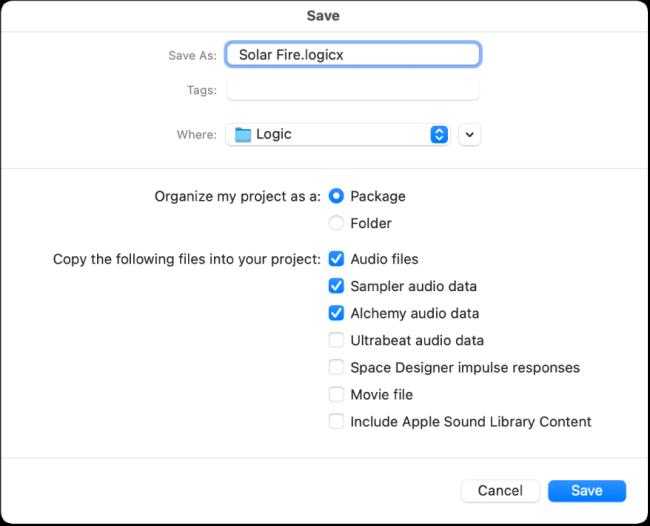Amikor létrehozza a projektet a Logic Pro X-ben, az automatikusan mentésre kerül a Logic mappába Untitled.logicx ideiglenes néven. (A Logic mappát a Finderben a Felhasználók→FELHASZNÁLÓNÉV→Zene→Logika menüpont alatt érheti el.)
A projekt kézi mentéséhez válassza a Fájl→Mentés menüpontot. A megjelenő Mentés párbeszédpanelen nevezze el a projektet, és válasszon egy helyet, vagy tartsa meg az alapértelmezett helyet, amely a Logic mappa. Választhat, hogy a projektet csomagként vagy mappaként kívánja-e rendezni. Egy csomag egyetlen fájlként menti a projektet, amely tartalmazza a projekt összes eszközét. Egy mappa menti a projektfájlt, és elmenti annak eszközeit almappákba.
Dönthet úgy is, hogy bizonyos fájltípusokat másol be a projektbe. Célszerű a hangfájlokat bemásolni a projektbe, de előfordulhat, hogy nem kívánja a mintákat másolni a potenciálisan nagy fájlméret miatt. A projektek eszköz nélküli mentésének előnye, hogy helyet takarít meg a merevlemezen. Hátránya, hogy könnyen tévedésből törölhető olyan eszközök, amelyektől a projekt függ.
A merevlemez-terület olcsó, ezért érdemes az összes eszközt a projektmappába helyezni. Ezzel a projektek szervezése, mozgatása és archiválása egyszerűbb lesz.
Szerintem a projektek csomagként történő mentése a legegyszerűbb megoldás. Megtekintheti a csomagok tartalmát (az összes csomagfájltípust, beleértve a Pages-, Keynote- és Numbers-fájlokat is), ha a Ctrl billentyűt lenyomva tartva kattintson a csomagra a Finderben, és válassza a Csomag tartalmának megjelenítése lehetőséget. Az összes hangfájl és eszköz a megnyíló Finder ablakban lesz.
Ha a projektet más néven vagy más helyre szeretné menteni, válassza a Fájl menü Mentés másként parancsát. Ha másolatot szeretne készíteni a projektről, válassza a Fájl menü Másolat mentése másként parancsát.
Mentse el az aktuális projektet
Amikor először ment el egy új projektet, megjelenik a Mentés párbeszédpanel. A Mentés párbeszédpanelen beírhat egy nevet, és kiválaszthatja a projekt mentési helyét.
Mentse el a projektet más néven vagy címmel
A Logic Pro programban válassza a Fájl > Mentés másként.
A Mentés másként párbeszédpanelen adjon meg egy új nevet a projektnek.
Tegye a következők egyikét:
-
Ha a projektet projektelemeket tartalmazó fájlként (csomagként) szeretné menteni: kattintson a Projekt rendezése mint: Csomag gombra.
-
Ha a projektet olyan mappaként szeretné elmenteni, amely a projektelemek almappáját tartalmazza: válassza a Projekt rendezése a következőként: Mappa gombot.
Válassza ki a projektbe másolni kívánt eszközök típusát, majd kattintson a Mentés gombra.
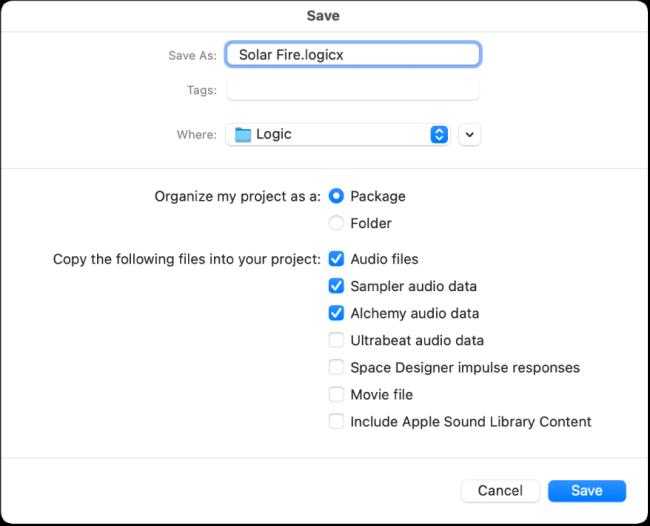
A projektelemek kezelésével kapcsolatos további információkért tekintse meg a Projekteszközök kezelése a Logic Pro for Mac alkalmazásban című részt.
Mentse el a projekt másolatát, beleértve a projekt eszközeit is
A Logic Pro programban válassza a Fájl > Másolat mentése másként.
A Mentés másként párbeszédpanelen adjon meg egy új nevet a projektnek.
Válassza ki a projektbe másolni kívánt eszközök típusát, majd kattintson a Mentés gombra.
A projektelemek kezelésével kapcsolatos további információkért tekintse meg a Projekteszközök kezelése a Logic Pro for Mac alkalmazásban című részt.
Ha a Másolat mentése másként lehetőséget választja, az összes felvétel másolata a projektmásolatba kerül. Az adatok archiválásához és mozgatásához használhatja a Másolat mentése másként opciót.
Mentse el a projektet templomként
A Projektválasztóban kattintson a Saját sablonok elemre a létrehozott sablonok megtekintéséhez és eléréséhez.
A Sablonokat mappákba rendezheti a Mentés sablonként párbeszédpanel Mappa létrehozása gombjával. Ha az összes felhasználói sablon almappákba kerül, az almappák nevei a mellékelt gyűjtemények alatt jelennek meg.
Tipp: Leíró szöveget adhat a sablonokhoz, ha megjegyzést fűz a projektfájlhoz a Finderben. A Sablonok párbeszédpanel megjeleníti a sablonfájlhoz rendelt ikont, így könnyen módosítható, ha szeretné. Ha további információra van szüksége arról, hogyan adhat megjegyzést egy fájlhoz, vagy módosíthatja a fájl ikonját, lásd a Mac súgót.
Visszatérés a projekt utoljára mentett verziójához
Ha úgy dönt, hogy nem szeretné megtartani a projekt legutóbbi módosításait, visszatérhet a projekt utoljára mentett verziójához.